
สารบัญ:
- ผู้เขียน John Day [email protected].
- Public 2024-01-30 13:03.
- แก้ไขล่าสุด 2025-01-23 15:12.
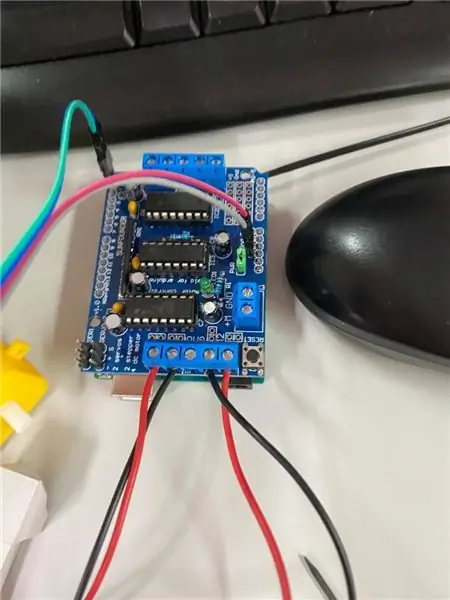

โครงการนี้มีไว้สำหรับ 'Creative Electronics' ซึ่งเป็นโมดูล Beng Electronics Engineering ที่ University of Málaga, School of Telecommunications (https://www.uma.es/etsi-de-telecomunicacion/)
เราเป็นนักเรียนสามคนที่ต้องการพัฒนาโครงการที่จะกระตุ้นและดึงดูดใจเรา เรากำลังมองหาโครงการและโครงการหนึ่งได้รับความสนใจเป็นพิเศษ เราจึงคิดว่าเราสามารถทำซ้ำได้ หลังจากพูดคุยกันหลายแนวคิดแล้ว เราก็ตัดสินใจสร้าง BB8
คำแนะนำที่โครงการของเราใช้คือ:
www.instructables.com/id/BB8-Droid-Arduino…
ขั้นตอนที่ 1: วัสดุ
- Arduino UNO
- DC มอเตอร์และล้อ - Link
- มอเตอร์ไดรฟ์ชิลด์ L293D - Link
- บลูทูธ รุ่น HM-10 - Link
- แม่เหล็กนีโอไดเมียม (8 มม. x 3 มม.)
- แม่เหล็ก 20mm x 3mm
- ลูกบอลโฟม
- แบตเตอรี่ AA 4 ก้อน
- ที่ใส่แบตเตอรี่สำหรับแบตเตอรี่ AA 4 ก้อน
- Sharpies
- คันเบ็ด 100 กรัม
- พลาสติกสำหรับเครื่องพิมพ์ 3 มิติ
- เซลล์ปุ่ม
- ที่ใส่แบตเตอรี่สำหรับเซลล์ปุ่ม
- ไฟ LED สีแดง
- สายไฟคู่
- ที่หนีบบางตัวสำหรับยึดมอเตอร์
- สีขาวและสีส้ม
- 3 สกรูยึดบอร์ด Arduino
- เทปกาว
- ฟิลเลอร์ไม้
- สีขาวและสีส้ม
คุณจะต้องใช้เครื่องมือต่อไปนี้:
- ไขควง
- ปืนร้อนละลาย
- หัวแร้งบัดกรี
- แปรง
ขั้นตอนที่ 2: มาสร้างมันกันเถอะ! - โครงสร้างภายใน
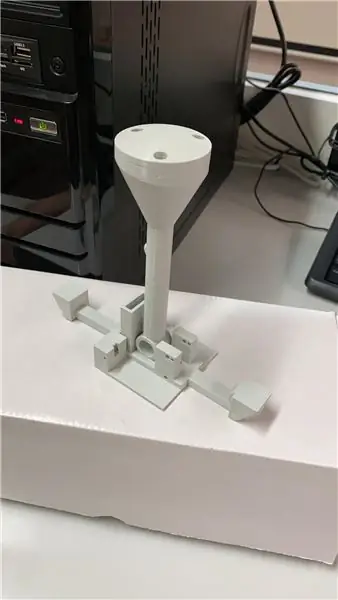


เมื่อได้วัสดุครบแล้ว สิ่งแรกที่เราต้องทำคือพิมพ์ชิ้นส่วนด้านใน
ขณะที่พิมพ์ชิ้นงาน เราจะเปลี่ยนหมุดตัวผู้ 0 และ 1 ของตัวควบคุมมอเตอร์สำหรับหมุดตัวผู้-ตัวเมีย ในการทำเช่นนี้ด้วยความช่วยเหลือของหัวแร้งเราจะถอดหมุดตัวผู้ที่มีอยู่ออกแล้ววางหมุดใหม่ นอกจากนี้ เราจะเชื่อมหมุดตัวเมียบางตัวซึ่งระบุ Vcc และ Gnd เพื่อให้สามารถเชื่อมต่อกับแหล่งจ่ายไฟของโมดูลบลูทูธได้
เมื่อเสร็จแล้ว เราจะทำการเชื่อมต่อของเอ็นจิ้น: เราจะเชื่อมต่อพวกมันกับอินพุต M1 และ M2 ของบอร์ด ดังที่แสดงในภาพ
เมื่อเราพิมพ์โครงสร้างภายในแล้ว เราสามารถดำเนินการติดตั้งส่วนประกอบทั้งหมดได้ดังนี้:
มอเตอร์จะถูกวางในตำแหน่งที่ระบุและยึดด้วยหน้าแปลน
Arduino จะถูกยึดในแนวตั้งด้วยสกรูตามที่เห็นในภาพ และวางคอนโทรลเลอร์ของมอเตอร์ไว้ด้านบน
สุดท้าย เราจะวางโมดูลบลูทูธในช่องเฉพาะ
ในทางกลับกัน เราต้องวางแม่เหล็กไว้ในรูของส่วนบนก่อน โดยพยายามให้ทั้งหมดมีขั้วเดียวกัน (เราสามารถตรวจสอบได้ว่าแม่เหล็กเข้าใกล้แม่เหล็กอีกตัวหนึ่ง)
หมายเหตุ: ชิ้นส่วนสำหรับการพิมพ์ 3D สามารถหาได้จากลิงค์ที่จุดเริ่มต้นของ intruscable และสอดคล้องกับโครงการที่กล่าวถึงข้างต้น
ขั้นตอนที่ 3: โมดูล Bluetooth และโหลดโปรแกรม
ต่อจากโปรเจ็กต์หลัก โมดูลบลูทูธของเราคือ HM-10 ที่มีหมุดหกตัว (ซึ่งเรามีสี่พิน อันที่สำคัญที่สุดคือ Vcc, Gnn, Rx และ Tx)
การเชื่อมต่อของพินได้ระบุไว้แล้วในส่วนก่อนหน้า และการสื่อสารระหว่างโมดูลนี้กับ Arduino นั้นง่ายมาก เนื่องจาก Arduino สื่อสารกับมันเป็นเทอร์มินัลอนุกรม
ในโครงการของเรา เราต้องการเปลี่ยนชื่อโมดูลเป็น "BB8" โดยปกติจะทำผ่านคำสั่ง AT ซึ่งมีข้อมูลมากมายบนเว็บ แต่โมดูลที่เราได้รับ (และเราได้ทิ้งลิงก์ไว้ในรายการวัสดุ) มาจากผู้ผลิต DSD TECH และความต้องการ โปรแกรมที่ผู้ผลิตจัดเตรียมไว้บนเว็บไซต์เพื่อแก้ไขการตั้งค่าของโมดูล ลิงค์ของโปรแกรม: dsdtech-global
ดังที่เราได้แสดงความเห็นไว้ก่อนหน้านี้ การสื่อสารเป็นเทอร์มินัลอนุกรม และตรวจสอบได้ง่ายมาก ด้วยแอปบนอุปกรณ์เคลื่อนที่และโปรแกรม Arduino พื้นฐานในการดำเนินการ
เมื่อเราวางชิ้นส่วนทั้งหมดแล้ว (ส่วนก่อนหน้า) และกำหนดค่าโมดูลบลูทูธแล้ว เราสามารถโหลด Arduino ด้วยซอฟต์แวร์ที่เราแนบไว้ในขั้นตอนที่ 8 ในการทำเช่นนี้ ก่อนอื่นเราต้องถอดหมุด Tx และ Rx (0 และ 1 ตามลำดับ) มิฉะนั้นเราจะมีปัญหา จากนั้นเราเชื่อมต่อ Arduino กับพีซี เปิดแอปพลิเคชั่น Arduino อย่างเป็นทางการ เลือกรุ่นของบอร์ดที่เชื่อมต่อ (Arduino UNO) รวมถึงพอร์ตที่เชื่อมต่อและดำเนินการอัปโหลดโปรแกรม
ขั้นตอนที่ 4: แอปพลิเคชัน Android
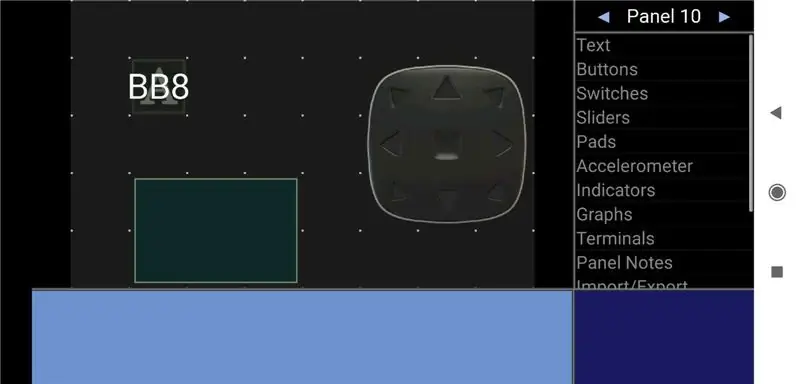
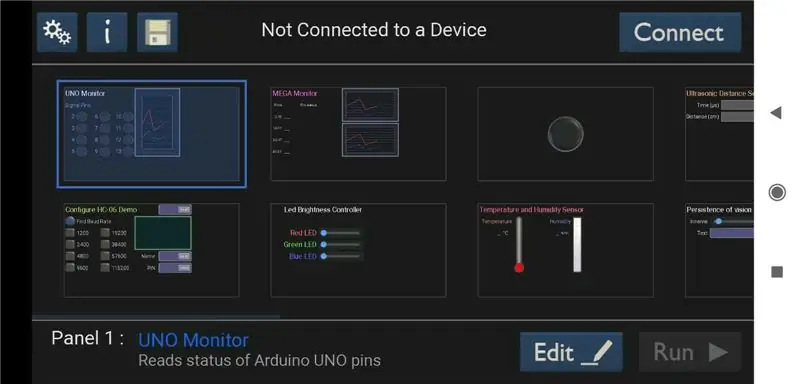
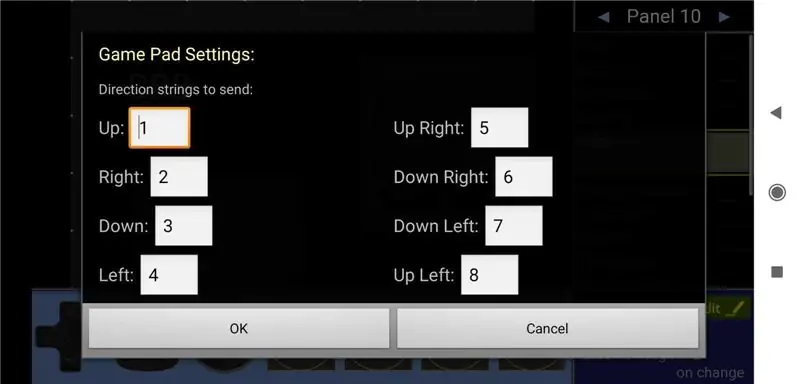
มีแอปพลิเคชัน IOS และ ANDROID มากมายที่เข้ากันได้กับ Arduino และโมดูลบลูทูธของเรา ดังนั้นจึงเป็นเรื่องยากสำหรับเราที่จะเลือก… สุดท้ายเราเลือกแอปพลิเคชัน Android ที่เรียกว่า Bluetooth Electronics แอปพลิเคชั่นนี้ให้คุณปรับแต่งหน้าจอ วางสิ่งของทุกประเภท ตั้งแต่ปุ่มไปจนถึงจอยสติ๊ก และเชื่อมต่อด้วยวิธีต่างๆ เช่น บลูทูธ BLE และ USB
ในอินเทอร์เฟซของเรา เราได้วางชื่อของหุ่นยนต์ แป้นกด และเทอร์มินัลเพื่อดูว่าเราส่งอะไรจากแอปพลิเคชัน เราได้กำหนดค่าแพดให้ส่ง 'P'+number+'F' ในทุกการส่ง ตัว 'P' เริ่มต้นการส่ง ตัวเลขนั้นสอดคล้องกับตัวเลขที่เกี่ยวข้องกับลูกศรแต่ละตัวบนแป้น และ 'F' สิ้นสุดการส่ง
เมื่อเราปรับแต่งและกำหนดค่าอินเทอร์เฟซของเราแล้ว เราจะเชื่อมต่ออุปกรณ์ของเราและกดปุ่ม RUN ตอนนี้เราสามารถทดสอบหุ่นยนต์และโปรแกรมของเราได้โดยไม่มีปัญหาใดๆ
ลิงค์แอปพลิเคชัน: arduinobluetooth
ขั้นตอนที่ 5: ร่างกาย
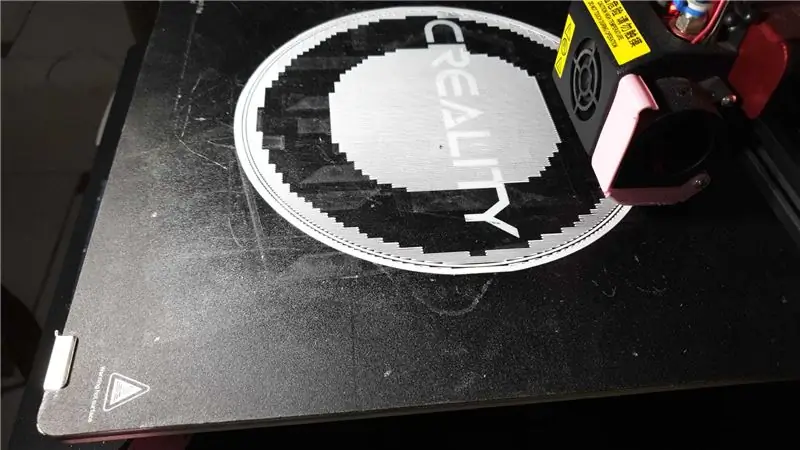


นี่เป็นหนึ่งในส่วนหลักของโครงการของเรา ในโครงการดั้งเดิม พลาสติกเป็นสีเทา และลูกบอลต้องทาสีขาว ในกรณีของเรา เราต้องการพิมพ์เป็นสีขาวเพื่อประหยัดเวลาในการวาดภาพ
เมื่อเสร็จแล้ว เราสามารถแนะนำโครงสร้างภายในและทดสอบว่าทุกอย่างทำงานผ่านแอปพลิเคชันที่เรากล่าวถึงในส่วนที่แล้ว
ขั้นตอนที่ 6: หัว



เมื่อต้องการทำเช่นนี้ ขั้นแรกให้พิมพ์ฐานของศีรษะ
ประการที่สอง เราใส่ที่ใส่แบตเตอรี่เข้าไปข้างในและผ่านรูที่เหลือ เราผ่านสายเคเบิลเพื่อใส่ไฟ LED (โพลาไรซ์อย่างถูกต้อง) ด้านบน และด้วยความต้านทาน 330 ในขั้วใดขั้วหนึ่งที่ทำการบัดกรีดังที่แสดงในรูปถ่าย
จากนั้นเราก็ผ่าครึ่งลูก porexpan แล้วทากาวด้วยซิลิโคนร้อนที่ด้านบนของฐานของหัว
สุดท้ายเราต้องวางแม่เหล็กไว้ด้านในเพื่อใช้ซิลิโคนร้อน
ขั้นตอนที่ 7: ตกแต่ง



สำหรับลูกบอลก่อนอื่นด้วยเข็มทิศเราสร้างวงกลมสองวง จากนั้น ในแต่ละเส้นทแยงมุมของวงกลม เราทำ 1 สี่เหลี่ยม
เมื่อสร้างภาพวาดดินสอทั้ง 6 แบบแล้ว เราก็นำเทปกาวมาปิดทุกอย่างที่เราไม่ต้องการทาสีแล้วพ่นสเปรย์ 1 รอบ (ใช้มาตรการป้องกันที่จำเป็น)
เมื่อแห้งเราจะเอาเทปออกและร่างภาพวาดทั้งหมดด้วยดินสอตามที่เราต้องการ ในกรณีของเรา เราจะดูที่การออกแบบของ BB8 รุ่นดั้งเดิม
สิ่งสำคัญคือต้องแน่ใจว่าภาพวาดมีการกระจายอย่างสมบูรณ์และไม่มีภาพวาดในข้อต่อมากเกินไป เนื่องจากเราจะสังเกตเห็นการตัดเมื่อเราปิดลูกบอล
สุดท้าย ในการปิดลูกบอล เราเลือกใช้เทปกาวและปิดลูกบอลดังที่เราเห็นในส่วนสุดท้าย
ขั้นตอนที่ 8: ซอฟต์แวร์
ในลิงก์ต่อไปนี้ไปยังแพลตฟอร์ม GitHub คุณจะพบรหัสที่คุณต้องใช้ในบอร์ด Arduino UNO เพื่อพัฒนาคำแนะนำนี้ คุณจะต้องดาวน์โหลดและอัปโหลดตามที่อธิบายไว้ในขั้นตอนที่ 3
อย่าลืมถอดพิน Tx และ Rx ของบอร์ด Arduino UNO ออก มิฉะนั้นจะไม่สามารถโหลดได้และจะทำให้คุณมีปัญหา
ลิงค์: GitHub
ขั้นตอนที่ 9: สรุป


ตอนนี้คุณรู้วิธีสร้าง BB8 แล้ว เราจะแสดงเคล็ดลับและกลเม็ดจากประสบการณ์ของเราที่จะช่วยให้คุณทำงานได้อย่างถูกต้องและไม่มีปัญหาเมื่อคุณทำซ้ำโครงการนี้
อย่างที่คุณอาจจำได้ ในขั้นตอนที่ 6 แม่เหล็กได้รับการติดตั้งแล้ว และแนวคิดเริ่มต้นของเราคือการวางแม่เหล็กนีโอไดเมียมสามตัวในโครงสร้างภายในและอีกสามตัวในหัว แต่เมื่อเราได้มาและทดสอบพวกมัน แม่เหล็กจะออกแรงจนแรงภายใน โครงสร้างถูกยกขึ้นและทำงานไม่ถูกต้อง
ดังนั้นเราจึงทดสอบแม่เหล็กที่แรงน้อยกว่าสำหรับส่วนหัว (เพราะฉะนั้นไม่ใช่นีโอไดเมียม) รวมถึงการชดเชยด้วยตุ้มน้ำหนักเพื่อให้ลูกบอลไม่มีการสั่นหลายครั้งและฟื้นตำแหน่งเริ่มต้นอย่างรวดเร็ว สิ่งนี้ช่วยให้แน่ใจว่า เมื่อสลับกันไปและเดินไปข้างหน้า ทิศทางของลูกบอลจะไม่บิดเบี้ยว
สิ่งที่เกิดขึ้นคือ ในการทดสอบครั้งก่อน ลูกบอลจะหมุนเป็นวงกลม และถ้าคุณเร่งความเร็ว วิถีวิถีไม่สมบูรณ์แบบ บางอย่างที่เราแก้ไขด้วยน้ำหนัก 100 กรัม ซึ่งอยู่ที่ด้านหลังของโครงสร้างภายในและที่สามารถมองเห็นได้ ภาพที่แนบมา
ในทางกลับกัน เพื่อลดแรงเสียดทานและทำให้การหมุนของศีรษะเป็นธรรมชาติและลื่นมากขึ้น เราจึงติดแถบเทปติดตัวเครื่องไว้บนแม่เหล็ก
แนะนำ:
การออกแบบเกมในการสะบัดใน 5 ขั้นตอน: 5 ขั้นตอน

การออกแบบเกมในการสะบัดใน 5 ขั้นตอน: การตวัดเป็นวิธีง่ายๆ ในการสร้างเกม โดยเฉพาะอย่างยิ่งเกมปริศนา นิยายภาพ หรือเกมผจญภัย
วิธีสร้าง BB8 ขนาดเท่าชีวิตจริงด้วย Arduino: 12 ขั้นตอน

วิธีทำ BB8 ขนาดเท่าชีวิตจริงด้วย Arduino: สวัสดีทุกคน เราเป็นนักเรียนชาวอิตาลีสองคนที่สร้างโคลน BB8 ด้วยวัสดุราคาถูก และด้วยบทช่วยสอนนี้ เราต้องการแบ่งปันประสบการณ์ของเรากับคุณ! เราใช้วัสดุราคาถูกเพราะมีจำนวนจำกัด งบประมาณ แต่ผลสุดท้ายดีมาก
DIY BB8 - พิมพ์ 3 มิติอย่างเต็มที่ - เส้นผ่านศูนย์กลาง 20 ซม. ต้นแบบแรกของขนาดจริง: 6 ขั้นตอน (พร้อมรูปภาพ)

DIY BB8 - พิมพ์ 3 มิติอย่างเต็มที่ - เส้นผ่านศูนย์กลาง 20 ซม. ต้นแบบแรกของขนาดจริง: สวัสดีทุกคน นี่เป็นโปรเจ็กต์แรกของฉัน ฉันเลยอยากแบ่งปันโปรเจ็กต์โปรดของฉัน ในโครงการนี้ เราจะทำ BB8 ซึ่งผลิตด้วยเครื่องพิมพ์สามมิติขนาดเส้นผ่านศูนย์กลาง 20 ซม. ฉันจะสร้างหุ่นยนต์ที่เคลื่อนไหวได้เหมือนกับ BB8 ของจริง
เสื้อยืด BB8 Light-Up: 6 ขั้นตอน (พร้อมรูปภาพ)

เสื้อยืด BB8 Light-Up: ภาพยนตร์ Star Wars ใหม่อาจไม่ถูกใจใครทุกคน แต่นั่นไม่ได้หมายความว่าเราจะไม่มีวันสนุกไปกับการฉลอง Star Wars droid ที่เราชื่นชอบใน Porgs! เราพบ BB- ที่น่ารักนี้ เสื้อ 8 ตัวที่ Target ในพื้นที่ของเราและต้องการเพิ่ม LED ไปที่
POE - การสร้าง BB8: 10 ขั้นตอน

POE - การสร้าง BB8: เราต้องการสร้างหุ่นยนต์จากชุมชนที่ได้รับความนิยมพอสมควรซึ่งเราสามารถเกี่ยวข้องได้ สิ่งแรกที่นึกถึงคือสตาร์วอร์ส Star Wars เป็นซีรีส์ภาพยนตร์แห่งอนาคตที่มีหุ่นยนต์จำนวนมาก และเราคิดว่าเราสามารถรวมอุปกรณ์อิเล็กทรอนิกส์
